
Google My Business es una de las herramientas de Google más relevante para todo tipo de negocios puesto que gracias a su uso es posible la gestión de factores clave para el posicionamiento y visibilidad de nuestro negocio o marca en internet, pero es principalmente en las búsquedas de Google y Google Maps dónde más destacan sus beneficios.
¿Eres una marca o negocio? Pues debes estar en Google My Business, salvo que no quieras tener presencia en la red ni saber qué es lo que están diciendo de ti tus clientes, y todo ello de forma gratuita.
Este post es una completa guía actualizada de Google My Business (Google Mi Negocio también traducido así en países de Latinoamerica) acerca de todo lo necesario para que gestionar la presencia en la red de cualquier negocio.
Como quizás ya sepas, anteriormente ya he escrito y publicado vídeos acerca de esta fabulosa herramienta de gestión para negocios, así pues, esta es una actualización con todos los últimos cambios introducidos.
Principales novedades en Google My Business para negocios en 2019
1. Sólo existen ubicaciones sin posibilidad de elegir una zona geográfica de influencia
Previamente existía la posibilidad de elegir una zona geográfica de influencia en Kms alrededor de tu dirección en la que vender u ofrecer nuestros servicios. Desde ahora se elimina se elimina esa opción y será necesario acotar más y mejor en qué zonas ofrecemos nuestros servicios.
2. Rediseño completo de apps en Android e iOS
La app de Google My Business se ha renovado por completo y ahora es prácticamente igual a su versión de escritorio, tanto en diseño como en funcionalidades.
3. Disponible una nueva funcionalidad de mensajes
Con esta funcionalidad, sólo disponible en la app de Google My Business, podrás recibir mensajes privados de clientes y responderles directamente.
4. Se pueden hacer publicaciones incluso enfocadas en la venta de productos
Se pueden realizar publicaciones que se mostrarán de forma destacada en la ficha de nuestro negocio.
Existen varias tipos de publicaciones entre los que poder elegir, destacando las más novedosas que permiten poner a la venta productos.
Además, podremos convertir estas publicaciones en eventos de nuestro negocio.
4 Beneficios para tu negocio de Google My Business
1. Mayor visibilidad en la búsqueda de Google
En la actualidad la penetración del buscador de Google en España es superior a un 98%, lo que supone que prácticamente que no existe alternativa alguna para una empresa de posicionarse para otras búsquedas que no sean las de Google.
My Business es una excelente herramienta para gestionar cómo aparece en google tu negocio.
A continuación te muestro un ejemplo de cómo se visualiza la información de mi marca al hacer una búsqueda en Google.

Tal y como puedes apreciar, lo más relevante es la tarjeta tan prominente que aparece en el lateral derecho de los resultados del buscador. Todos esos datos e información dependen directamente de la gestión que hagamos de la herramienta Google My Business ( Google Mi Negocio ).
No confundas los datos de GMB con los que ofrecen los Rich Snippets de Google.
Debes tener en cuenta que no siempre se mostrará el mismo tipo de información en esta tarjeta puesto que dependerá de factores propios de la actividad.
Más adelante te mostraré cómo puedes optimizar y modificar todos esos datos que muestra Google de negocios locales.
Por último, en esa tarjeta también se muestran las últimas publicaciones que hayas hecho en la propia plataforma aumentando así la visibilidad de tu negocio, o incluso ganando tráfico, a una url específica que así hayas elegido compartir.
2. Geoposicionamiento: My Business permite poner un negocio en Google Maps

En la imagen superior, a la izquierda, te indico como se muestra dentro de Google Maps esta tarjeta y la localización exacta de este negocio por Google My Business en la web (en este caso desde un dispositivo móvil).
Este geoposicionamiento consigue que un negocio sea visible en diferentes dispositivos y por diferentes canales.
En la imagen anterior te muestro varias capturas de pantalla en un dispositivo Android.
Cómo puedes apreciar se trata de una forma estupenda de destacar y obtener visibilidad, pudiendo incluir y mostrar toda la información que en el propio buscador aparece.
Coincide en ambos casos la información que se muestra, pero además destacan diversos botones con llamadas a la acción como:
- Efectuar una llamada
- Indicaciones en Google Maps acerca de cómo llegar en coche
- Visitar la página web/blog
- Hacer clic en cualquiera de las llamadas a la acción (Call To Action) que se pueden incluir
- Guardar en el mapa para posteriores visualizaciones o dirigirnos en cualquier momento al lugar por medio de las indicaciones de la app de Google Maps
3. Feedback de los clientes
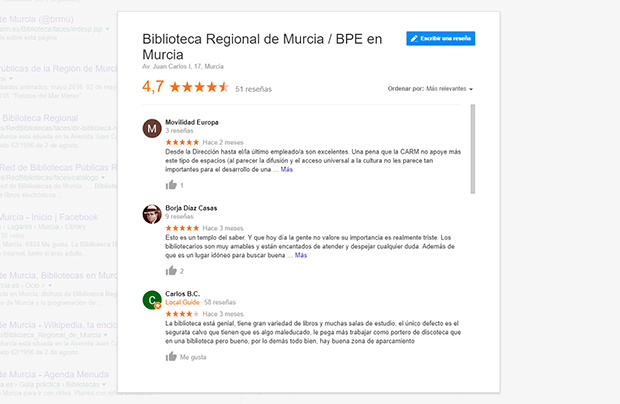
Google Mi Negocio facilita en gran medida conocer la opinión que nuestros clientes tienen de nuestro negocio mediante reseñas.
También podremos gestionarlas pudiendo responder a cada una de ellas desde la propia herramienta de Google.
Además también se mostrarán en nuestra tarjeta en el buscador las reseñas de otras plataformas o webs en las que nuestro negocio tenga presencia y en el cual se permita dejar reseñas del mismo.
En la siguiente captura puedes ver las reseñas de la plataforma Mi Nube, con la puntuación media y un enlace para visitar esa página con las reseñas.

Por supuesto, debes tener en cuenta que estas reseñas son ajenas a la gestión que puedas hacer desde este servicio de Google, se muestran de forma automática, tú no podrás elegir si quieres o no que se muestren. Será en la propia plataforma o servicio web dónde en caso de ser posible podrás gestionarlas.
4. Mayor información al cliente
Tienes la oportunidad de destacar y ofrecer información relevante al cliente en la tarjeta de tu negocio.
Dicha información puede variar dependiendo del tipo de negocio del que se trate o actividad.
Ejemplos de esa información:
- Los horarios de apertura
- Mayor hora de afluencia a lo largo del día y otros datos relacionados al tiempo de las visitas que hacen los usuarios
- Preguntas y respuestas que tanto tú como cualquier otro usuario puede responder
- Mensajes que el cliente te puede escribir para hacer cualquier consulta
- Crea tu propia página web de forma gratuita si no dispones aún de una
5. Google My Business es el factor clave en el Ranking Local
Año tras año su relevancia para determinar un Ranking Local crece, siendo actualmente el factor más importante tal y como puedes comprobar en esta gráfica elaborada por MOZ.
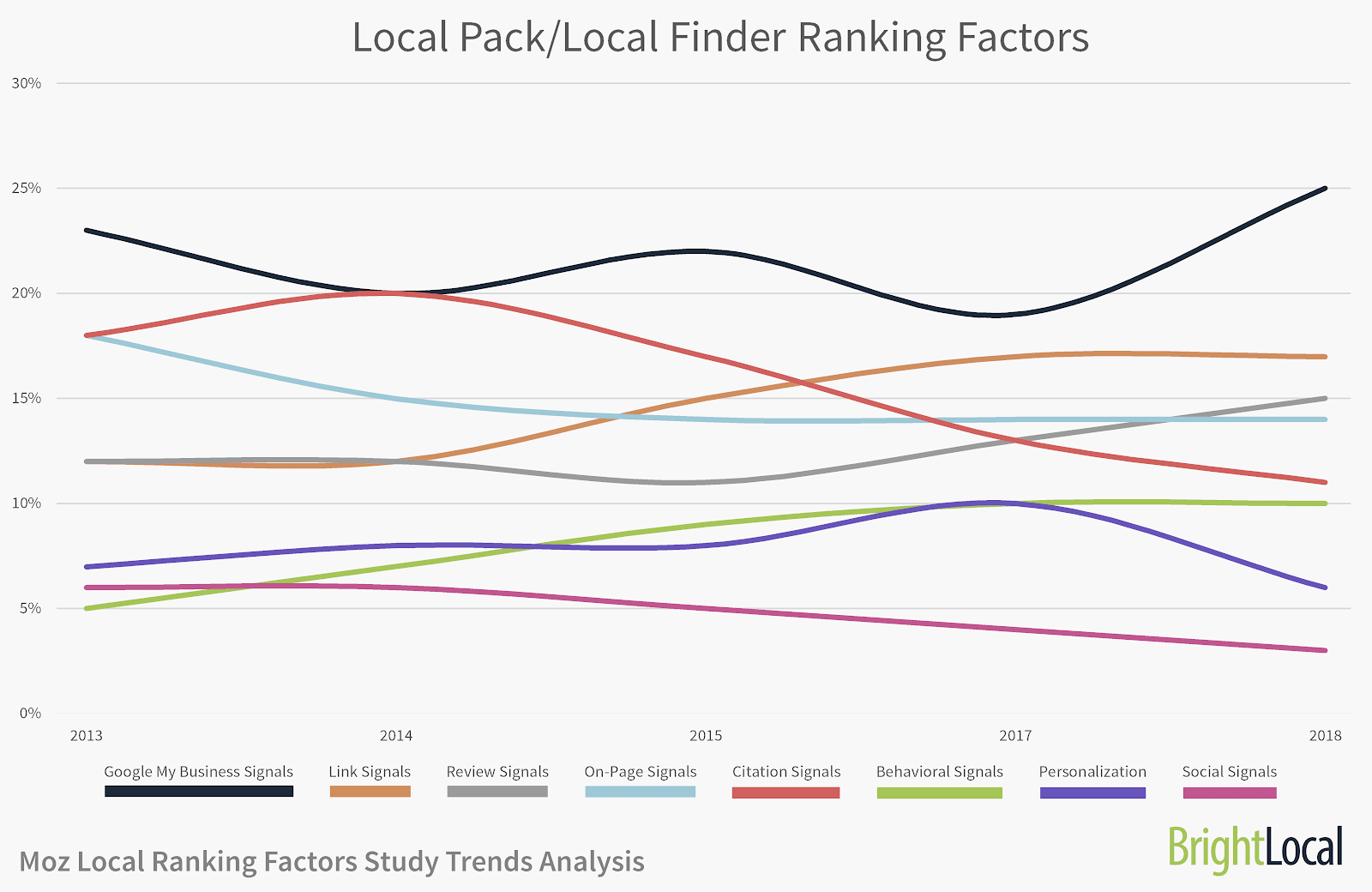
Hasta aquí los principales beneficios de Google My Business para tu marca o negocio, que es una excelente herramienta, y básica en cualquier estrategia acerca de cómo promocionar un negocio.
¿Cuándo y bajo qué circunstancias se va a mostrar mi negocio en las SERPS o Google Maps?
Esta una pregunta frecuente la que me llega de muchos propietarios de un negocio:
Mi negocio no se está mostrando ni en el buscador de Google ni en Maps
Bien, es posible que así sea, es más, no necesariamente por el sólo hecho de crear una ubicación se va a mostrar. Pero tiene una explicación que quiero darte para qué comprendas mejor por qué Google va a mostrar tu negocio en unas ocasiones y en otras no.
Google determina un Ranking Local en base a tres aspectos
- Relevancia: Grado de coincidencia de nuestra ficha de negocio con la intención de búsqueda del usuario
- Distancia: Grado de proximidad de tu negocio o servicios con una búsqueda
- Importancia: Grado de conocimiento de un negocio en toda la web. Se tienen en cuenta aspectos de optimización SEO y posicionamiento de una web, número de reseñas y calificaciones positivas, enlaces y artículos en la red
¿Y cómo mejorar entonces nuestra posición en ese Ranking Local?
Así mismo esos tres aspectos para posicionar mejor en el Ranking Local se pueden mejorar a su vez de por dos vías:
- SEO (optimización de la ficha de tu ubicación, web, estrategia de linkbuilding, reseñas, comentarios y calificaciones positivas entre otros aspectos)
- SEM (inversión en Google Adwords)
¿Por dónde empezar en Google My Business?
A continuación te explico paso a paso a modo de guía cómo empezar desde cero, aunque también quiero compartir este vídeo que he publicado por si te resulta más interesante que leer el post.
A la hora de crear tu cuenta de Google My Business debes tener en cuenta que independientemente del tipo de negocio que tengas será tratado como una ubicación.
Los tipos de negocios que tienen cabida son todos aquellos negocios con una ubicación física, o que no teniendo un lugar físico ofrezcan sus productos o servicios en una área geográfica, por ejemplo un fontanero.
Si alguna vez te has preguntado «cómo poner mi negocio en Google Maps gratis» con ubicaciones tienes la respuesta a esa pregunta, y además como vas leer a continuación de una forma muy sencilla.
Al registrar por primera vez una ubicación para tu negocio es recomendable que antes te asegures de no aparecer en Google Maps
En caso de ya existir, solicita registrar dicha localización como propietario e inicia el proceso, independientemente de que no todos los datos sean correctos, ya podrás más adelante corregirlos o ampliar la información.
De este modo evitas duplicar una localización o ubicación, un error habitual y complicado de solucionar a posteriori.
8 Pasos para crear una nueva ubicación en Google My Business
Una vez dentro del escritorio de Google My Business ( Google Mi Negocio ) podremos crear una nueva ubicación mediante el botón «Añadir ubicación» situado en la parte superior derecha.

Cuando hagas clic en añadir ubicación se inicia un proceso guiado el cuál te explico paso a paso a continuación.
Paso 1: Indica el nombre de tu empresa
En el primero de los pasos de este asistente debes de escribir el nombre comercial de tu empresa, tal y como deseas que se muestre en tu ficha de negocio, ya sea en Google Maps o el buscador de Google.
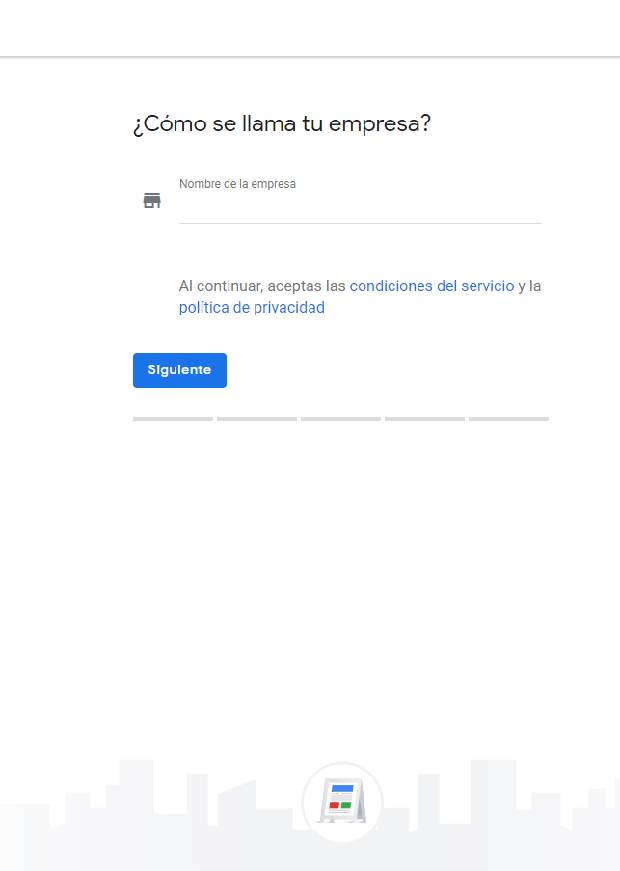
Paso 2: ¿Dónde está tu empresa?
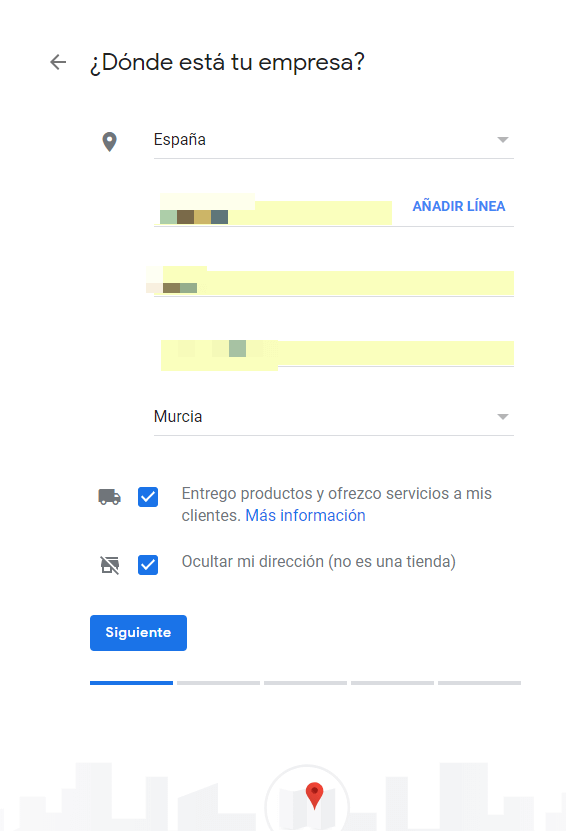
En este punto del proceso deberás primero introducir la dirección física de tu negocio.
También es el momento de marcar la opción «Entrego productos y ofrezco servicios a mis clientes». Es el caso de negocios que no puedan incluir una localización física, por no disponer por ejemplo de una oficina o tienda, podrán aparecer en Google Maps igualmente en un zona de servicios que así determinen en la que ofrecer sus servicios.
Será el caso de un ecommerce o profesionales que ofrezcan sus servicios por internet.
Además, para estos casos en los que la dirección no se corresponda con un lugar físico en el que atender a clientes ( por ejemplo, el domicilio de un profesional que ofrece sus servicios por internet) podemos marcar la opción «Ocultar mi dirección».
Paso 3: Selecciona tu zona de servicio

Deberás indicar aquellas zonas geográficas en las que ofrezcas tus servicios o productos pudiendo optar por incluir a la vez ciudades, códigos postales, provincias, comunidades, países etc.
Desecha la opción «Distancia alrededor de la ubicación», se trata de una opción que Google está eliminando.
Paso 4: Elige la categoría de tu empresa

Haz clic en el desplegable y selecciona aquella categoría que mejor defina tu actividad como negocio o empresa. No te preocupes si no se ajusta exactamente a lo que realmente estás ofreciendo, más adelante puedes seleccionar subcategorías y más información de tu negocio para definirlo mejor.
Paso 5: Información de contacto
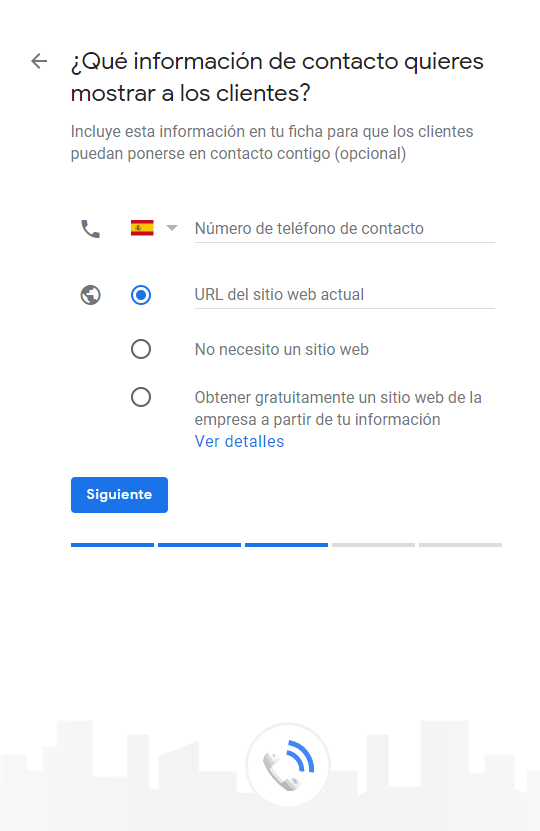
Aquí debes al menos ofrecer un método de contacto de las dos opciones que Google My Business te ofrece:
- Número de teléfono
- Web. Si no dispones de una puedes elegir crear una de forma gratuita (más adelante te muestro un videotutorial)
Paso 6: Fin del registro y verificación
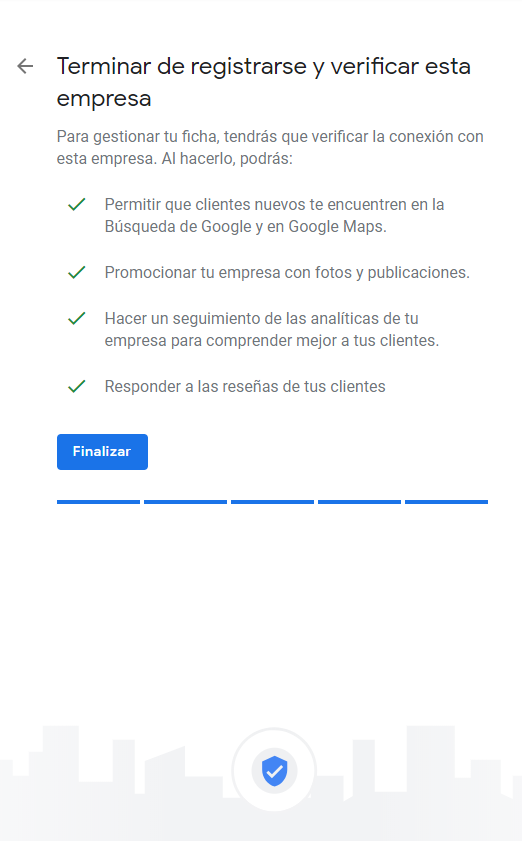
Ahora se nos confirma que todo el proceso ha concluido pero que sin embargo para aparecer en Google Maps, en el buscador, incluir fotos o hacer publicaciones, acceso a estadísticas así como responder a reseñas necesitamos verificar nuestra ubicación.
Haciendo clic en «Finalizar» procedemos a confirmar los datos introducidos.
Paso 7: Solicitud de verificación
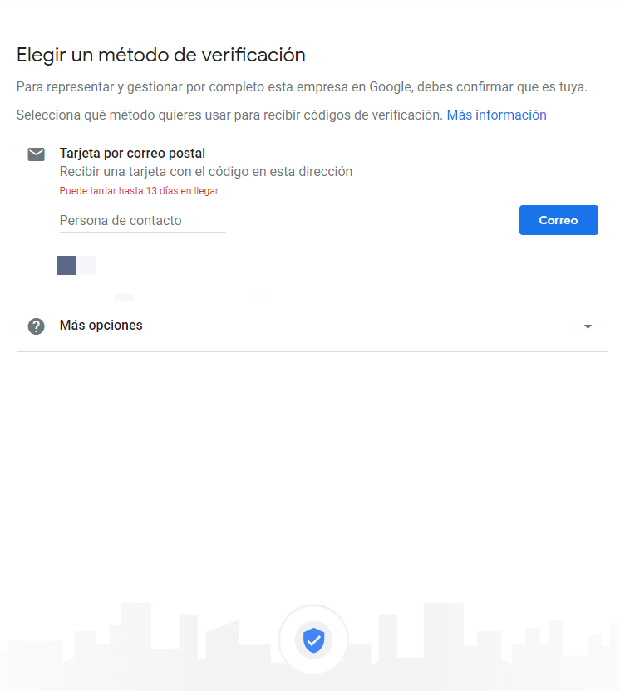
En este último paso confirmaremos la recepción de una carta por correo postal en la misma dirección que habíamos indicado previamente.
En España sólo tenemos esta opción, sin embargo en otros países sí es posible seleccionar otra opción.
Si haces clic en «Más opciones» puedes hacer clic en la opción «verificar más tarde» aunque ten en cuenta que el proceso de registro de tu ubicación no se habrá completado hasta que hayas introducido el código que desde Google te enviarán.
Paso 8: Verificación

En un plazo de 2 a 3 semanas recibirás una carta postal, esta carta contiene una pegatina que poner en un lugar visible de tu negocio para promocionar tu ubicación, y por supuesto, un código que debes de introducir haciendo clic en el texto «Verificar ahora» que se muestra dentro de tu escritorio de Google My Business o en la página principal de tu ubicación.
Agrupar ubicaciones
Si desde el principio tienes claro que vas a disponer de varias ubicaciones y vas a compartir su gestión con otros usuarios una utilidad interesante que puedes utilizar es la de agrupar ubicaciones.
De este modo podemos crear una cuenta de empresa y a su vez dentro de ésta varias ubicaciones.
Se trata de una forma de tener en una misma carpeta varias ubicaciones que pueden gestionar varias personas a la vez
En la parte superior de tu escritorio, dentro de «Gestionar ubicaciones», tendrás la opción de «agrupar ubicaciones».
Página principal de ubicación

Las ubicaciones tienen en su página principal accesos a cada una las funcionalidades y secciones de las que disponemos para gestionar.
Además, de un vistazo rápido también puedes ver información como estadísticas y fotos entre otros datos.
Desde la pagina principal de ubicación puedes:
- Crear una nueva publicación
- Añadir una foto
- Crear un anuncio en Google Adwords
- Crear una publicación y acceder a tus últimas publicaciones
- Acceso a visualizar cómo se muestra tu negocio en el buscador y Google Maps
- Ver que están publicando otras empresas que pueden ser tu competencia
- Estadísticas
- Grado de optimización de tu ubicación
- Últimas fotos que han añadido los clientes así como gestión de éstas
Publicaciones

Esta es sin lugar a dudas una de las funcionalidades estrella de Google My Business, puesto que gracias a ella vamos a poder dirigir desde un lugar destacado, ya sea en el buscador o Google Maps, a los usuarios a una URL y contenido que nosotros queramos, y además con posibilidades muy interesantes tal y como ahora vas a poder comprobar.
Hay tres tipos de publicaciones que podemos crear:
- Publicaciones (mini posts)
- Eventos
- Ofertas
- Productos
En todas ellas puedes incluir una llamada a la acción con enlace al sitio externo que tú decidas, una imagen y textos, sin embargo, y dependiendo del tipo de publicación que elijas, las opciones aumentan.
Al crear una nueva publicación debes elegir cual de los anteriores tipos quieres crear.
Crear una publicación estándar
Debes introducir una imagen y añadir un texto convincente, que no puede superar los 300 caracteres.
Selecciona si así lo deseas un botón de llamada a la acción con una URL.
Puedes elegir entre las diferentes opciones que te indico en la siguiente imagen.

Las posibilidades de uso que le podemos dar estos CTA son muy interesantes, desde por ejemplo captar suscriptores, iniciar procesos de compra o reservar online.
Crear una publicación de evento

Comparte las mismas funciones que la publicación estándar pero añade además la posibilidad de fijar un título y horario para tu evento.
Un ejemplo de uso: una sala de conciertos que de este modo puede dar más visibilidad a sus conciertos programados.
Crear una publicación de oferta
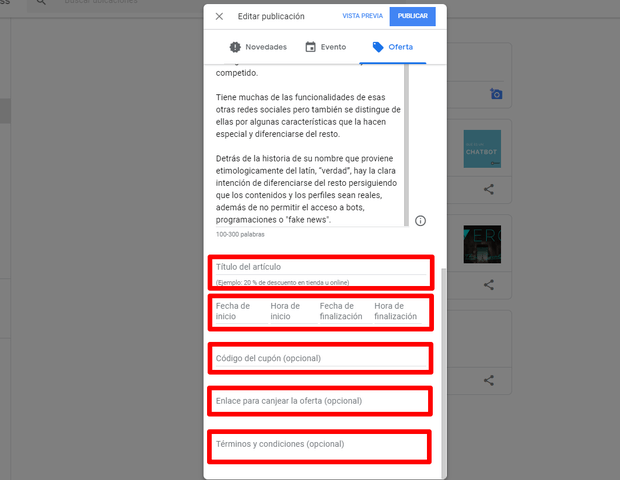
Esta nuevamente comparte las características de la publicación estándar pero además añade otras enfocadas claramente a ofrecer una oferta para la compra de un producto o servicio.
Así pues, lo interesante de este tipo de publicación es la posibilidad de añadir un código de cupón, enlace para canjear la oferta e incluso un enlace a los términos y condiciones de dicha oferta para evitar problemas.
Bien hecho se puede crear una buena campaña con este tipo de publicación para ofertar un producto o servicio
A continuación te muestro un ejemplo de cómo se vería una publicación de este tipo con una oferta.

Crear una publicación de producto
Este tipo de publicación está enfocada directamente en la venta de un producto.

Podemos añadir una imagen o vídeo del producto, indicar el nombre del mismo, establecer un precio o intervalo de precios, así como una descripción del producto y un botón con un enlace que por ejemplo dirija al cliente a la página de compra de nuestra web.
Con este tipo de publicación podemos destacar la venta de un producto directamente en nuestra ficha de ubicación.
Información

En esta sección es dónde vamos a editar y completar toda la información que de nuestro negocio queremos mostrar.
También tenemos la posibilidad de hacer cualquier cambio si estamos logueados con nuestra cuenta de Google directamente en las tarjetas que se muestran en los propios resultados del buscador.
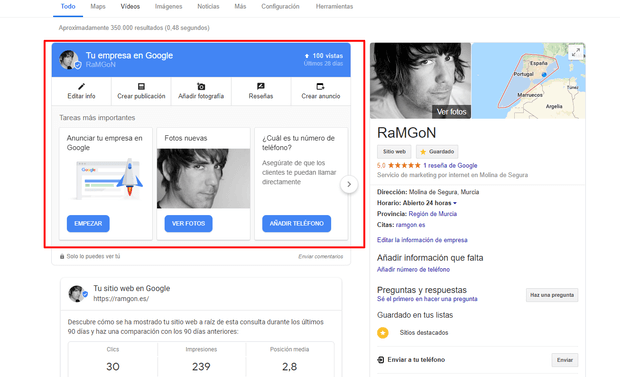
Indica el nombre y categoría/s de tu negocio
En este primer apartado puedes introducir el nombre de tu negocio, el nombre real y tal cual deseas que tus posibles clientes lo encuentren.
En segundo término es importante que definas bien la categoría a la que pertenece para evitar que tu negocio se muestre en resultados de búsqueda que no se correspondan con lo que tú ofreces.
Puedes añadir tantas subcategorías como quieras. Esto es muy útil en el caso de que ofrezcas servicios o productos muy diversos o que no encajen bien en una única categoría.
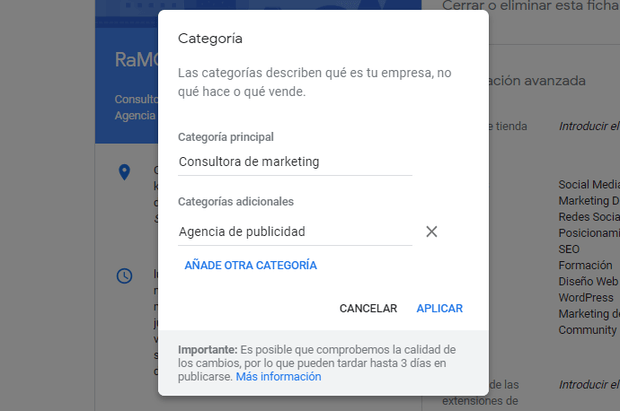
Ubicación de la empresa

En esta sección podrás indicar la dirección exacta de tu negocio. Es importante que revises bien que en el mapa el cursor se sitúa exactamente dónde está tu negocio, en caso de no coincidir mueve el cursor en el mapa de forma manual.
No te preocupes si no tienes un lugar físico, en ese caso deja en blanco esta sección.
Zona de servicio
En el caso de que no dispongas de un lugar físico define las zonas en las que ofreces tus servicios. Es útil para ecommerces, profesionales que ofrezcan sus servicios por internet o físicamente desplazándose al lugar del cliente.
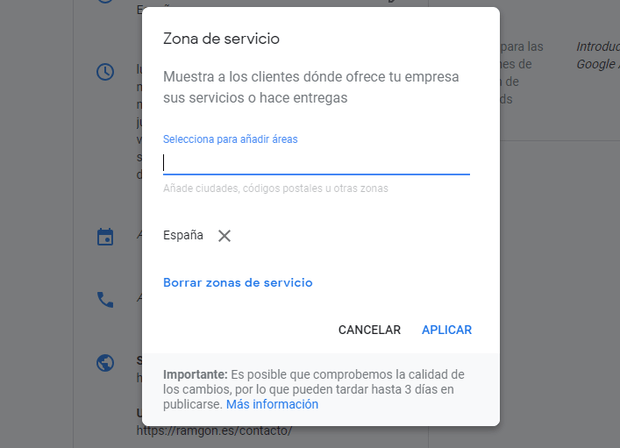
Podemos definir tantas zonas de servicio como necesitemos filtrando por ciudades, códigos postales, región, provincias, países, etc.
Horarios de apertura ordinarios y especiales

Puedes ajustar por completo los horarios habituales de tu negocio, así mismo, también podrás seleccionar horarios especiales de apertura para días especiales como festivos, ya sean locales o nacionales, o simplemente porque así lo decidas tú.

Añadir teléfono
Inserta un número de teléfono principal así como otros tantos adicionales que consideres convenientes para que tus clientes se pongan en contacto con tu negocio.
Sitio Web
En esta sección podemos incluir nuestro sitio web así como otra url para pedir cita, que será útil para negocios de servicios.

En mi caso he enlazado a mi página de contacto.
Describe tu negocio
En esta sección debes describir tu negocio.
Es recomendable aquí dejar muy claro qué es lo que le puedes ofrecer al cliente, en qué le puedes ayudar, que productos o servicios ofreces, la redacción de estos textos debe estar muy cuidada.

Atributos
En esta sección se muestran datos e información que sirven para ampliar la información de tu negocio.
De estos atributos aquellos que son subjetivos y aportados por tus clientes puedes seleccionar los que consideres que aportan valor para definir tu negocio.
Fecha de apertura
Indica desde cuando tu negocio está abierto introduciendo una fecha en el desplegable.
Añade fotos de tu negocio
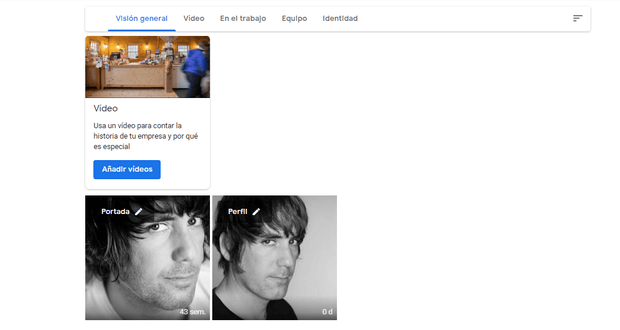
En esta sección podrás añadir fotos y vídeos de tu negocio.
Aunque también cualquier cliente podrá añadir cualquier foto que haga te aconsejo que seas tú quién añadas fotos de gran calidad y profesionales.
Entre las fotos que puedes añadir están:
- Vídeos
- En el trabajo
- Equipo
- Identidad (perfil, portada)
Ver cómo se muestra tu ficha de Google My Business en el buscador y Google Maps
Es una funcionalidad útil para comprobar que se han aplicado los cambios que hemos hecho.
Recuerda que los datos que introducimos pueden tardar hasta tres días en ser aplicados.
Cerrar o eliminar esta empresa
Tienes dos opciones:
- Cerrar permanentemente: de este modo la ubicación aparecerá cerrada y podrás en cualquier momento volver a reabrirla.
- Eliminar ficha: se eliminan publicaciones, anuncios y otra información que hayas añadido, aunque algunos datos pueden seguir visibles. También puedes transferirla previamente y sólo eliminarla por tanto de tu cuenta.
Información avanzada
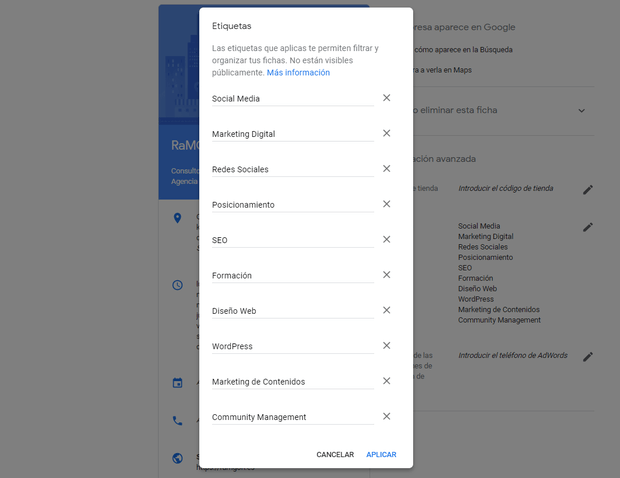
Incluir etiquetas sirve para organizar y filtrar tus ubicaciones si decides gestionar tu ubicación con una hoja de cálculo.
Estadísticas de Ubicación
Las estadísticas que se nos muestran de nuestra ubicación son relativas a la tarjeta de la búsqueda de Google y nuestra localización en Google Maps.
Por tanto, en esta sección podemos tener acceso de forma rápida y completa a todas las estadísticas de Google Mi Negocio.
Las estadísticas las podemos filtrar por tiempo de:
- 1 semana
- 1 mes
- 1trimestre
Disponemos de los siguientes paneles gráficos.
Cómo buscan los clientes tu empresa

En esta primera gráfica podemos extraer información acerca de cómo está posicionado nuestro negocio diferenciando entre aquellos clientes que lo encuentran de forma directa o por determinados términos o palabras clave.
Búsquedas que se han hecho para encontrar tu empresa
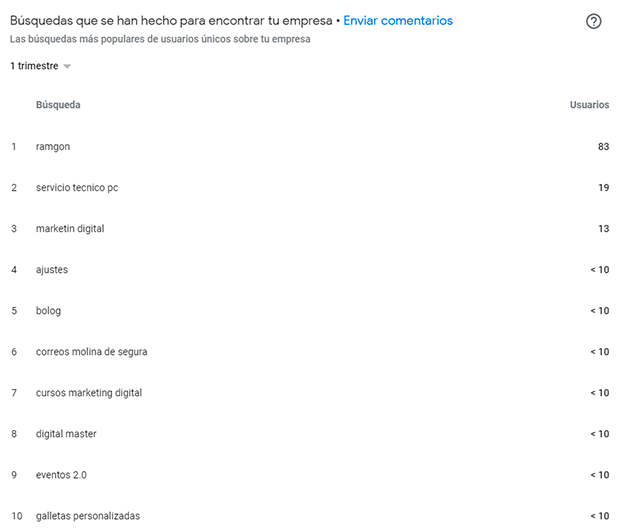
En este apartado se muestran ordenados de mayor a menor uso los términos más empleados por los que han buscado los usuarios y han encontrado nuestro negocio.
Esta es una funcionalidad muy interesante que recuerda bastante a la que ya ofrece Google en Search Console
Dónde ven los clientes tu empresa en Google
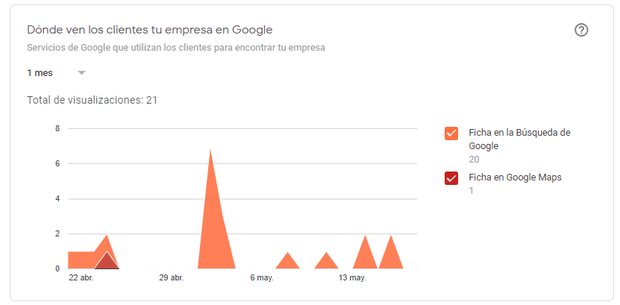
En los resultados de este gráfico influye de manera decisiva el tipo de negocio que tenemos.
Acciones de los clientes

Llamadas telefónicas
Cuándo y cuántas veces estás recibiendo llamadas telefónicas que se efectúan desde tu ficha de Google Mi Negocio.
Vistas de fotos
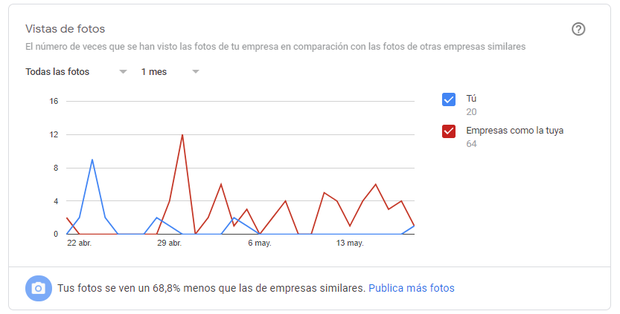
En esta sección se comparan las visualizaciones que obtienes por tus fotos respecto a las de la competencia.
Cantidad de fotos
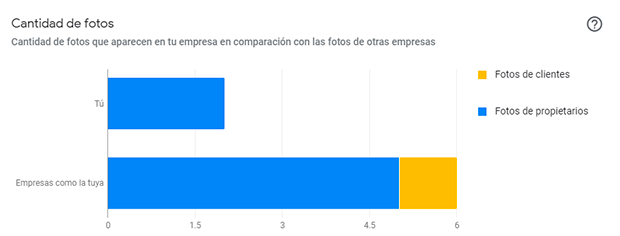
De nuevo, una comparación respecto a la competencia.
Reseñas en Google

En esta sección puedes responder a todas las reseñas que cualquier cliente te haga.
Las reseñas son una de las utilidades que más abandonadas tienen las marcas y negocios.
Las reseñas son de una vital importancia para la reputación de una marca.
Algo que debemos tener muy en cuenta es que no podremos impedir en ningún momento que Google Mi Negocio facilite que cualquier usuario haga un comentario sobre los servicios o productos recibidos. Por eso mismo es necesario tomar conciencia de la necesidad de gestionar las reseñas no dejando nunca ninguna sin responder, sobre todo si es negativa.
La propia Google nos da estos consejos para responde las reseñas correctamente:
Ignora las reclamaciones de menor importancia e intenta solucionar los problemas en privado siempre que sea posible.
Aborda los temas de forma constructiva y no utilices las respuestas para hacer publicidad.
No pidas ni ofrezcas nada a los usuarios.
Sé profesional y educado. Todo el mundo puede leer tu respuesta.
Mensajes
Sólo se pueden gestionar los mensajes desde la app disponible para iOS o Android.
Para ver y gestionar los mensajes recibidos desde tu propio smartphone debes de dirigirte a la sección «Clientes» y a la pestaña «Mensajes».
Seguidores
Tu ubicación y negocio también puede disponer de seguidores.
Cualquier persona que busque o le aparezca como consecuencia de una búsqueda tu negocio en Google Maps tendrá la opción de seguirlo. De este modo recibirá una notificación de publicaciones que hagas, como por ejemplo productos.
Esta es una funcionalidad que sólo es posible gestionarla (de momento) en la app de My Business así como en determinados países.
Para conocer y gestionar tus seguidores deberás dirigirte a la sección «Clientes» y una vez dentro a la pestaña «seguidores», ahí te aparecerá un listado con todos tus seguidores.
Puedes ver de forma más extensa esta funcionalidad en este vídeo que he preparado:
Fotos en Google My Business
Esta es una sección fundamental a completar para incrementar la visibilidad de nuestra marca o negocio, así como para generar mayor confianza con el cliente.
Unas buenas fotos de calidad de nuestro negocio generan una buena primera impresión en los clientes.
Google My Business nos lo pone muy fácil segmentando por tipos de fotos que se muestran y que podemos subir en diferentes apartados. Esta sección es idéntica a lo que ya te he mostrado en la sección de Información.
Crea una Web gratis con Google My Business

Puedes crear una web en el caso de no disponer de ella, eso sí, ten en cuenta que será bastante básica, pero suficiente para mostrar toda la información y contenido que en los pasos anteriores ya has aportado a Google.
Tener una web es requisito imprescindible para cualquier negocio por la visibilidad en la red que ofrece. En este caso además la obtienes de forma gratuita y sin conocimientos algunos de diseño web.
4 Pasos para crear tu web:
1- Elige el tema para tu web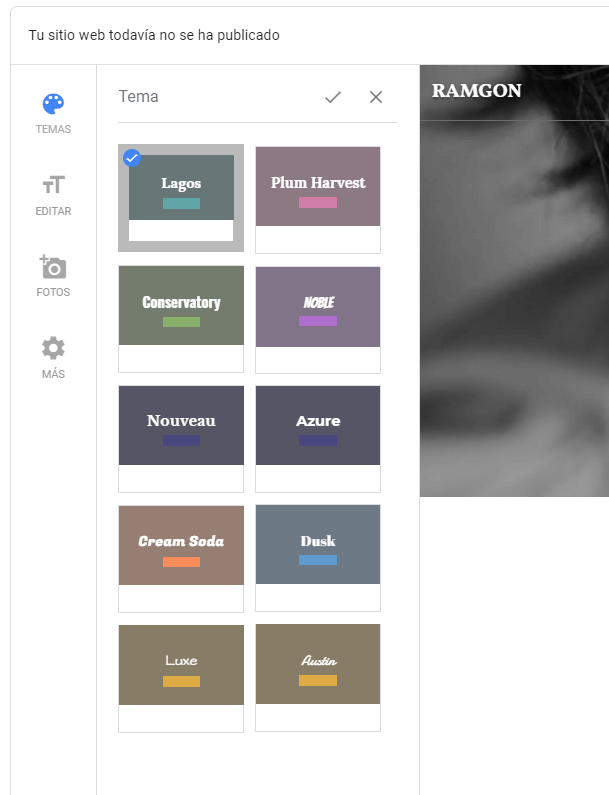
2- Introduce el texto e información que quieres mostrar de tu negocio

3- Añade fotos de tu negocio
4- Publica tu web
Puedes ver este tutorial que he publicado acerca de cómo crear tu página web gratis a continuación paso a paso.
Usuarios

En esta sección podrás gestionar y asignar roles con diferentes funciones a cada usuario. Estas funciones que puedes asignar son las de:
- Propietario
- Supervisor
- Administrador del local
App de Google My Business
Por último, y antes de acabar con esta guía quiero también indicarte que todo lo aquí explicado respecto a la versión de navegador está disponible en la app disponible tanto para iOS como para Android.
Su aplicación para dispositivos móviles es prácticamente idéntica en diseño y contiene las mismas funcionalidades que aquí te he explicado con dos únicas diferencias:
- No es posible eliminar una ubicación
- Incluye la gestión de mensajes
Si quieres ver más al respecto echa un vistazo a este videotutorial que he realizado mostrando a fondo cómo es su app.
My Business, en definitiva, es la herramienta total para gestionar la visibilidad de un negocio en Google
Tras todo lo que te he contado en este post espero que te haya quedado clara la relevancia de My Business para tu negocio respecto a tres servicios básicos para potenciar su visibilidad como son Google Maps, Google+ y la búsqueda de Google.
Con esta guía de Google My Business ( Google Mi Negocio ), y siguiéndola paso a paso, conseguirás gestionar correctamente cualquier ubicación o marca pero sí aún así necesitas una ayuda externa me puedes contactar a continuación en este formulario de contacto para que te eche una mano en tu proyecto.
¿Estás ya trabajando con Google My Business? ¿Te han quedado dudas? Hazme saber más acerca de todos esto en los comentarios.


Buenas noches,
En algunas empresas que disponen de varias localizaciones si buscas su nombre en el buscador de google maps te propone las diversas localizaciones en las que hay oficinas/sucursales de esa empresa (con el logo incluido).
¿Sabes cómo se puede hacer eso para empresas que tengan oficinas en varias provincias bajo la misma marca?
¡Muchas gracias!
Muchas gracias! Estoy haciendo la ficha para mi agencia de marketing digital en Valladolid y este artículo ha resuelto todas mis dudas.
Buen día RaMGoN, encontré tu página gracias a Google. Estaba buscando información sobre este nuevo servicio y la verdad que quería agradecerte por todo lo que compartiste.
He visto que los anuncios son pagos, me aparece un crédito inicial de 300 que por ahora prefiero no usar. Pero por casualidad, esas famosas «publicaciones» que pueden hacerse desde allí, son gratuitas o pagas? He visto que se pueden hacer varias, añadirles botones con enlaces, etc., pero no me quedó del todo claro. Desde ya, muchas gracias por cualquier info al respecto. Saludos cordiales!!
Muchísimas gracias, completo y fácil de seguir.
Gracias por compartir. Tengo una pregunta: ¿Sabes si las fotos a subir deben tener unas dimensiones mínimas y máximas?. Yo he subido la fachada de un negocio como foto de portada y no aparece entera. He tratado de buscar información sobre ello y no la encuentro por ningún lado. Muchas gracias
No hay limitación en el tamaño de la foto en cuanto a proporción de alto x ancho. Lo que sí debes tener en cuenta, y que creo que es a lo que te refieres, es que tu foto de portada se mostrará en los resultados a un tamaño proporcional a 4×3 apróximadamente, que es el tamaño fijo al que muestra siempre cualquier foto de portada. Las ajusta a ese formato para ser mostradas, no te las recorta, prueba a hacer clic sobre esa foto y verás que se muestra en una nueva página completa. Por tanto, si quieres que se vea prácticamente completa en esa primera vista deberás subir una foto que tenga un formato similar.
Nada como una buena organización para realizar las publicaciones, yo he encontrado clientes y muchas visitas por mi google negocio. gracias por toda la información.
Hola RaMGoN buen día, primeramente, déjame felicitarte por tan excelente tutorial, bien detallado, bien explicado y fácil de entender, pero tengo varias dudas que por favor te pido me ayudes a resolverlas…
La primera, quiero operar un negocio que tiene su Tienda Matriz y una Sucursal, en la opción Gestionar ubicaciones, ¿tengo que utilizar el botón “añadir ubicación” para cada una y señalando cual es la matriz y cuál es la sucursal?, y siendo así, ¿tengo que pedir un código de verificación para cada una (matriz y sucursal)?
La segunda, en el método de verificación, que pasa si éste no llega en el tiempo establecido (15 días aprox).
Y la última, mas o menos cuanto se debe de cobrar por desarrollar un proyecto como este.
Que sigas teniendo Éxito y gracias por tu Valioso Apoyo. Saludos desde Pátzcuaro, Michoacán, México.
Hola, muy buen artículo, gracias por compartilo. Tengo una duda, si yo gestiono una res de franquicias al rededor de mil al rededor del mundo, se me hace inviable poder responder los comentarios y demás. Conoces de alguna herramienta que me permita colocar las etiquetas, publicaciones y demás. O tendría que hacerlo directamente de GMB.
Quedo atento
Hola muy completo el post, podrias indicarme alguna herramienta que analice con algun diagrama los puestos que voy consiguiendo en local 3 pack, en un tiempo especifico utilizo check-local-search-results tambien falcon pero cada vez que entro tengo que hacer nuevo analisis, busco algo que vea en un mes como fluctua las pociones , gracias amigo
Hola
Intento crear una publicacion en My Bussines con hastags
Tipeo SHIFTS + plantilla o numeral y escribo la palabra de referencia pero no se crear el link. O lo que es lo mismo no se crea el hastag.
Que estoy haciendo mal?
O en su defecto, me enseñan a hacerlo correctametne.
Gracias
Hola, tengo un hotel y quiero ponerle la reserva directa a mi web. ¿ Como puede hacerlo?
Necesitas seleccionar la categoría apropiada para tu hotel para que en la ficha de tu negocio se activen las opciones propias para un Hotel. Hay diferentes tipos de fichas atendiendo al tipo de negocio.
Excelente Post RaMGoN,
Tengo una duda, no se si me lo puedes aclara. Actualmente en Google Maps cuando seleccionas la opción de restaurantes, aparecen unos en rojo con el símbolo de tenedor y cuchillo, pero también aparecen unos en naranjas. Estuve revisando y no tiene que ver ni por categoría, ni puntaje o número de comentarios.
Y la otra es porque algunos restaurantes si aparecen cuando abres Maps, pero otros debes ir haciendo zoom para que aparezcan.
Estuve en tu clase de CM que diste en WebEscuela. Eres un Crack!!!
Hola Luis. Tendría que revisar el significado de lo que comentas respecto al color de los símbolos que indicas. Respecto a lo segundo si recuerdas en la misma clase hice hincapié sobre eso mismo al inicio, mostrando cómo al hacer zoom se empezaban a mostrar más establecimientos que antes no se mostraban. Influyen dos factores: SEM y SEO. Es decir, primero se muestran los que invierten en publicidad y los que mejor posicionados.
Saludos y espero haberte ayudado, miro a ver si consigo info acerca de la primera cuestión.
Gracias Ramgon… Si ahora me recuerdo lo que comentas del SEM y SEO. Ojalá puedas conseguir alguna información del punto 1, porque me trae de cabeza.
Saludos…
Totalmente de acuerdo en que es imprescindible para el SEO el uso de Google MyBusiness y ahora más desde que ha desaparecido Google plus y han añadido las publiciones. Ojo también a las reseñas, es importante conseguir muchas y nunca bajar de los 4 puntos
Hola buenas tardes, He creado un Google business y una fanpage y cuando voy a buscarlo a Google no me aparece la página de Facebook y los datos de Google Business no me aparecen tal cual tu explicación…¿Qué podría hacer?
Hola, ¿has verificado ya la ubicación? Se puede deber a eso. La fan page de Facebook es independiente a Google My Business.
Genial que aparezcan los cambios de 2019.
Buenas tardes, en google my business existe dirección URL?, como acceden las personas a mi ficha? o solo se utiliza el nombre del negocio.
Hola, tengo una duda y no consigo encontrar respuestas a ella… Tengo un negocio con dos perfiles de servicios muy diferentes, una tienda y un restaurante… Ubicados uno frente a otro en una finca en el campo… Ahora mismo estan registrados como servicios de una única entrada en my business ¿seria razonable que estuvieran separados como des fichas y así poder gestionar mas libremente horarios de apertura y productos…? O habrá algun cruce de ubicación y Google le preguntará que tal la comida al que ha comprado un llavero.
Hola José, creo que casi tienes la respuesta en la explicación que me has dado.
Tienes en realidad dos tipos de negocio, o lo que es a efectos de GMB, dos ubicaciones. Mi consejo es que los trates y registres como dos ubicaciones distintas, porque además como indicas podrás indicar información distinta para cada uno. Por lo que comentas no te preocupes, no habrá ningún cruce de información, Google en cuanto a reseñas preguntará a cada usuario dependiendo dónde haya estado.
Gracias, voy a probar así, es cierto que de esta manera podré especificar mejor los servicios y horarios, por eso mi interés, a ver qué ocurre a lo largo de un tiempo.
Hoy en dia cualquier negocio digital y físco necesita tener una presencia en la red. No cabe duda que cualquier tienda física aún más con lo que esta cayendo… la verdad que tener la ficha de google bussiness de tiu negocio ayuda y mucho a que los clientes locales te llamen y sepan llegar hasta tu tienda.
Nosotros tenemos una y la verdad que es de lo más resultado nos da sin gastarnos un duro!
Buen artículo y muy bien redactado, felicidades!!
Muchas gracias, me alegro de que os haya gustado el post.
Muy interesante y completo el articulo . Teniendo ya web formal , que valor suma crear la pagina web con las herramientas que brinda google my business ?
Hola, en principio si tienes ya una web creada y te refieres a crear una web gratuita con Google no va a ser mejor. Lo que sí va a ser mejor para tu web es la propia ficha de negocio, ya que por ejemplo te puede traer tráfico a tu web.
hola muy buenas, la reserva de cita en google se realiza mediante un servicio que ofrece Doctoralia
Excelente artículo. Yo tengo un problema con mi hotel para el que no encuentro ninguna solución. Hace unos días publiqué mis propias fotos pero estas no aparecen cuando hago la búsqueda. Solo aparecen las de usuarios y las que Google recoge de otras plataformas tipo Booking.com o Tripadvisor. La cuenta está verificada. No se si las fotos que aporta el propietario pasan por algún proceso de moderación, ya que las que he publicado como usuario aparecen al instante. ¿Alguna idea de lo que puede pasar? gracias de antemano.
Hola RamGon,
He visto que una web muy conocida que es un directorio médico, todos los doctores que están posicionados primeros, en su ficha de Google My Business existe la opción de reservar cita con ellos. Pero en la casilla de reserva en lugar de aparecer un simple enlace, sale una miniatura del logotipo del directorio médico y una leyenda que pone «Ahorre tiempo y reserve online» y si clicas a la miniatura se te abre un pop-up del logo con un botón hacia la web. Para que veas el ejemplo, busca «jaume guinot zamorano» y lo podrás comprobar mejor.
Es una cosa que no había visto todavía y me gustaría implantarlo para las fichas de los especialistas de mi web de directorio de salud.
¿Qué debo hacer para poder implantarlo?
Gracias de antemano
Hola, he tratado de ver lo que me dices pero no se me muestra la ficha de Google My Business.
Por lo que me dices no lo tengo muy claro a lo que se puede deber, pero puede que sea mediante Adwords.
Hola RamGoN, gracias por tus post, son muy útiles!
Por si puedes ayudarme: tengo 4 fichas de My Bussines en google Maps, porque gestiono casas rurales.
Una de ellas, Tropical Studio, cuando entras por maps te permite reservar con un boton de llamada, que te deriva directamente a Booking.com.
Eso es GREAT!
El tema es que no se como lo he hecho, y quiero hacerlo para las otras casas y no encuentro como… se habrá eliminado esa opción? está escondida?
Gracias!!
Hola María, gracias. Lo que comentas respecto a Booking es totalmente normal. Me explico, no se gestiona desde GMB, no es algo sobre lo que tengamos control o hayas hecho tú en la propia ficha de tu negocio en Google My business. Es Google quién decide de esta y otras plataformas añadir ese tipo de información y enlaces.
Me ha encantado el post RaMGon!!
Es un tema muy útil para personas que como yo,poseemos un negocio.Es una guia muy completa i útil.Yo ya tengo mi ficha en My Business, pero tengo una duda, que no he encontrado en foros, ni en la propia ayuda de google alguien que me la solucione.
Cuando yo visito ciertos restaurantes,tiendas o centros comerciales,etc. mi smartphone, en notificaciones la barra de notificaciones, una notificación de google maps me indica que he estado ahí , y que valore este sitio y deje una reseña.En el caso de mi negocio esto NO sucede.A mis clientes no les aparece(aunque tengan la ubicación y los datos activados) , han de buscarlo ellos, y a veces les cuesta, o por pereza no lo hacen.
Mi pregunta es si esto es algo que tengo que activar?, es un servicio de pago?, tengo que anunciarme con Add words?.
Como puedo tener esta función que veo tan útil .
Muchas gracias
Hola Sisco, me alegro de que te haya gustado.
Las reseñas no es necesario ni hay forma de activarlas para que se muestren en mayor o menor medida para que los clientes las hagan.
Es cosa de Google.
Una forma de potenciarlas por tu cuenta sería compartir una URL acortada que les envíe a tus clientes a hacer la reseña, sería una forma «fácil».
ok gracias RaMGon. Mis felicitaciones por el post de nuevo
Disculpa mi mala descripción. Tengo una empresa de turismo, y conseguí ver las web empresas que colgaron o linkearon en algún momento mi web, por ejemplo en el apartado «Partners». Así tenía constancia de quienes habían linkeado mi web.
Pues nuevamente te indico, ese tipo de información no es posible que hayas obtenido ni puedas obtener de Google My Business, entiendo que habrá sido por otra herramienta distinta como por ejemplo Semrush, Arehfs etc.
Hola! Muchas Gracias por este post, super interesante y claro.
En algún momento conseguí ver dentro de la plataforma las web que habían compartido mi web, no se si me explico. ¿Podrías indicarme donde encontrarlo?
Gracias
Hola, no entiendo muy bien a qué te refieres. Supongo por lo que dices que a las estadísticas, aunque esos datos de otras webs aquí al menos no se muestran.
Hola, una pregunta, yo ya cuento con una página web. es recomendable usar la que te ofrece google business? la digo por el SEO ya que podría ponerle enlaces a mi verdadera página web.
o si la creo desde Google business inhabilita la que ya está configurada desde el panel?
Hola, en principio no tengo claro a efectos de SEO que pueda afectar positivamente. Publicar la web no te impide en la información de tu negocio poner la URL de tu web. Si ya lo hiciste de primeras en las búsquedas y google maps te seguirá apareciendo por defecto la de tu web, si por contra quieres que se muestre la de la web de Google deberás acceder a la opción de configurar dentro la web de Google y seleccionar que sea esa y no la otra la que se muestre.
Es decir, la web de My Business, aunque sea publicada, no se mostrará en las búsquedas en que se muestre tu negocio ya sea en Maps o Google si ya has registrado una propia.
Gran articulo y muy detallado ademas.
Gracias por la aportación.
Muchas gracias, me alegro de que te haya resultado interesante.
Hola Ramgon! muy buena tu guía. Tenemos un pequeño centro turístico y cuando alguien nos busca en google, aparece al costado derecho la información de google mi negocio, PERO desde hace poco, entre medio sale un aviso de booking con un gran boton azul que dice RESERVAR UNA HABITACIÓN, ¿Cómo lo quitamos????? algunos clientes antiguos nos buscan para llamar y al ver el boton reservan por ahí.
Hola Catalina, lo que comentas en sí no forma parte de la ficha de Google My Business, sino que es cosa de Google que ofrece muestra en ese espacio información de Booking (por el tipo de negocio tuyo) para los usuarios, es decir, no se gestiona en ningún momento desde Google My Business. La única solución que le veo si no quieres que se muestren es que hables con Booking para que retiren tu negocio de su plataforma.
Hola qué tal RaMGoN?
Me ha gustado mucho tu post para la optimización Local.
Tengo varios clientes y me surge una duda. Hay en algunos que me aparecen las opciones nuevas de Publicaciones y Descripción de la empresa y en otros no, contando con los mismos permisos (de propietario generalmente). ¿Hay alguna opción en la que se pueda activar o sale automático?
Gracias!!
Hola Gemma, debería de aparecerte en el Dashboard, en la columna (sidebar) de la izquierda el apartado de publicaciones. Intuyo por lo que me dices de que en unas sí y en otras ubicaciones no de que en esas que no se te muestran es porque aún no están verificadas. Hasta que una ubicación no se verifica no se muestra esta opción de crear publicaciones, otros datos si se pueden ir aportando mientras. Revisa porque seguramente pueda estar ahí la cuestión. Ya me dices.
Hola!!
Ya, si así me aparece en muchos de mis clientes, la ficha está publicada y verificada. Lo único que sale en la parte inferior es un aviso en amarillo que pone: «Revisa la información y haz los cambios necesarios» junto a un botón de ENVIAR. Y otro aviso en la parte superior derecha que indica: «Revisa la información
Revisa la información y haz los cambios necesarios. A continuación, haz clic en el botón ENVIAR situado en la parte inferior de la pantalla.» Pero cuando hago algún cambio y lo envío , siguen apareciendo estos mensajes.
Ni rastro de las publicaciones en el menú de la izquierda, ni de la descripción de la empresa.
Gracias por tu ayuda!
Hola Mario, he comprobado a hacer una búsqueda por la dirección que indicas y aparece la tarjeta destacada de tu negocio en el lateral de los resultados de búsqueda, al menos así es en la versión de escritorio.
De todos modos, ten en cuenta que en caso de mostrarse varios resultados destacados en una tarjeta (la de la parte superior) es Google la que decide qué mostrar.
Hola Amigo, seguramente me puedas ayudar. Tengo un negocio de alquiler de bicicletas, y la empresa de la competencia en la misma cuadra, en el mapa que comparto mi ubicación sale destacada la empresa de la competencia y no mi empresa. Realmente no se como hacer para que mi empresa también se destaque.
Si quieres buscarme figuro como Maipu Bikes, en Coquimbito, Maipú, Mendoza.
Espero tu ayuda, muchas gracias
Excelente la información, tal vez tienes un post con la forma de cómo realizar publicaciones pagadas en google. Tengo un hotel pequeño y deseo publicitarlo.
Excelente guía enorabuena
Gracias Jesús
He abierto mucho los ojos al leer el título porque no entendía qué tenía que ver My Business con hacerte una web.
Después de leerte, ahora lo entiendo.
El target al que quiere llegar Google está muy claro. (Estoy pensando en la tienda de acuarios que tengo al lado de casa).
Pero, para los pequeños emprendedores que pueden tener como clientes a estas tiendecitas, ¿interesa esta herramienta?
Y, otra cosa, no poder compartir en RRSS, tener un blog… ¿no es una propuesta que vuelve a la web 1.0? ¿Quién quiere eso? ¿Estamos hablando de una utilidad que es, solo, una tarjeta de presentación digital?
Gracias por el post, RaMGoN. No sabía esta novedad.
Hola Sonia, sí la aparición de las webs gratuitas en My Business van enfocadas en ese tipo negocios o emprendedores que sólo quieren o pueden permitirse tener una presencia digital en internet. Por supuesto ni es la mejor de las opciones ni va a ser lo mismo que tener una muy básica web en WordPress, pero está claro que Google ataca el mercado de pequeños negocios y sobre todo para países con menos renta.
Las cifras de estos primeros meses en algunos países al parecer están siendo espectaculares.
He cambiado el nombre del restaurante, la gestión, pero la ubicación es la misma y después de crear my bussiness perfectamente, no consigo que aparezca lo nuevo.
Hola Ramon felicitaciones por el articulo, tal vez a traves de tus conocimientos me puedas ayudar sobre un tema que no consigo algun articulo que me lo responda en toda la web,
Con el tema de las reseñas de facebook en la ficha como le haces para cambiar la fan page que aparece ya que recientemente consegui la propiedad de la ficha de mi negocio (ya existente) y en la parte de reseñas de facebook hay otra fan page que no es la oficial
desde ya gracias si sabes la respuesta
buen año y felicitaciones nuevamente
saludos
Ignacio
Hola, muchas gracias por tus felicitaciones.
Realmente el tema de las reseñas de Facebook es algo sobre no tenemos control por ahora en Google My Business. Me explico, Google las asocia a tu negocio de aquellas páginas en Facebook que estén de un modo u otro vinculadas a tu web, dominio, correo electronico etc.
En teoría, si tienes optimizada tu página de Facebook debería cogerte las reseñas de dicha página.
Perfecto muy claro todo,
Muchas Gracias,
Saludos Ramon
Hola Ramgon, muy bueno el artículo.
El problema que yo tengo es que en la fiche de Google My Business no consigo que aparezcan las reseñas de Facebook. ¿Cómo debo hacerlo?
Ni siquieran en el Twitter oficial de Google My Business han sabido orientarme (o no nos hemos entendido).
Gracias de antemano.
Hola Miguel Ángel, en principio eso no lo puedes configurar en el propio Google My Business. Es decir, si tu página web con tu dominio está vinculado a facebook debería tomar las reseñas. En Google+ (la página creada y asociada con My Business) sí que puedes y debes poner un enlace a tu página de Facebook, aunque no te puedo confirmar si esto tiene alguna relación con el hecho de mostrarse o no las reseñas de FB.
Quería saber como cerrar googly my business y que la ficha no aparezca más
Hola Flor, selecciona la ubicación dentro del escritorio de My Business, con la selección hecha haz clic en el icono de los tres puntos que ahora te aparecerá en una barra en la parte superior, ahí entre las opciones que se desplegan verás una que indica «eliminar»
Haz clic y listo.
Hola!! he hecho todo paso a paso y debe haberme saltado algo porque no aparece mi empresa en la barra lateral con la foto y demás información, que hago???
Gracias de ante mano
Hola Alexandra, si has hecho todos los pasos correctos asegúrate de que te encuentras en la pestaña de Marcas o Ubicación (depende de lo que sea tu empresa) porque estando en una u otra se mostrará o no.
Si estás en la pestaña correcta entonces es que algún paso no lo has hecho correctamente.
Espero haberte ayudado.
muy buena tu publicacion, tengo varias preguntas
1. yo tengo definido el tipo de negocio pero realmente mi negocio es un servicio y no tengo showroom, ni tienda como cambio a la opcion de Marca para el tipo de negocio.
2. En una oportunida, no se como agreque publicaciones a una coleccion que cree, y ahora no encuentro como entrar a esa vista
Hola Marisol, entiendo por lo que me dices que lo que tienes ahora mismo es una ubicación ¿verdad? Y lo que quieres es pasar a ser una marca. Para ello, y no perder nada te aconsejo que escribas directamente a Google https://support.google.com/business/answer/6262887?hl=es&ref_topic=4539639# en ayuda-soporte. Si ficha de tu ubicación la cresté hace poco y no te importa puedes crear una de marca nueva y eliminar la ubicación. Tú eliges.
Con respecto a lo segundo, debes entrar en Google+ con tu cuenta de página-marca y acceder a la sección de colecciones.
Saludos.
Buenas tardes. Yo querría saber si hay alguna forma de añadir una categoría nueva a las que vienen por defecto, ya que no se acaban de ajustar del todo a mi negocio y sobre todo a las búsquedas de los posibles clientes. Gracias.
Hola, siento decirte que no es posible de momento. Te tienes que ajustar a las categorías que ofrecen.
Saludos.
Hola RaMGoN!
Buena entrada en el blog!
¿Qué se puede hacer en aquellos casos donde la vista que muestra por defecto Google Street View no esté bien enfocada a mi fachada de negocio? ¿No se le pueden insertar las coordenadas exactas? Gracias!
Hola Daniel.
Pues en el caso que comentas hay poco que hacer, ten en cuenta que el servicio de Street View además es independiente a Google My Business y por tanto si tienes la mala suerte que en el momento de hacer la foto el coche un camión por ejemplo estaba estacionado en doble fila y te tapa toda la fachada del negocio nada podrás hacer contra eso.
Sin embargo no todo está perdido. La idea es que contrarrestes ese problema subiendo fotos tuyas propias por medio de dos vías:
1. A Google Maps
2. A Google My Business en la sección que detallo de fotos
Espero que te haya servido la explicación.
Saludos.
Hola RaMGoN,
Muy buena guía y súper completa. La verdad que no es fácil encontrar una información tan buena sobre Google My Business y es muy útil para el SEO local.
Muchas gracias y la guardo para seguir los pasos 😉
Un saludo!
¡Ey qué bien tenerte por el blog Isabel!
Pues sí, es muy complicado encontrar info fiable en Español y curiosamente para negocios y marcas es algo que es básico si quieren tener presencia en el buscador de Google.
Cualquier duda qeu te surja cuando te pongas a registrar un negocio o marca pregúntame.
¡Saludos!
Claro que si, cuenta con ello RaMGoN 😉
Muchas gracias y encantada de pasarme por aquí.
Saludos!!
Mejor explicado imposible. He leído el post a raíz de una duda pequeña que me había surgido, y he aprendido muchísimo más. ¡Enhorabuena por esta gran guía! 🙂
Gracias Leonor, me alegro de que te haya sacado de dudas. La verdad es que no hay mucha información en español al menos al respecto.
Saludos.
Gracias Ramgon, seguiremos tus consejos para mejorar la visibilidad de nuestro negocio local. Para un restaurante estas herramientas son imprescindibles.
Estupendo, seguro que aplicando cada uno de los puntos que indico empezáis a ver resultados positivos al respecto. Para un restaurante, sin ir más lejos lo considero una herramienta fundamental.
Saludos.
Hola RaMGoN, buen resumen de Google my business .
En cuanto a marcar cerradas las ubicaciones doy fe que es un poco enrevesado, aunque últimamente han mejorado mucho.
En mi caso administro las ubicaciones físicas de 30 tiendas de una marca, lo que hecho de menos es la posibilidad de hacer modificaciones conjuntas y tener que ir siempre de una en una, ¿alguna sugerencia?
Hola Xules, gracias por tus palabras.
Ciertamente está escondido y es enrevesado lo de cerrar ubicaciones…
Respecto a lo que me indicas de modificar de forma conjunta (en lote) quizás aquí tengas la respuesta: https://support.google.com/business/answer/4577733?hl=es
Slaudos.
Estupenda guía.
Ahora toca repasar si lo hice todo bien cuando hace unos días, a raíz de tus clases, configuré mi página de Google +
Me suena que está todo OK, pero… me lo tomo como guión para repaso.
Gracias!!
¡Gracias Antonio!
Acabo de repasar tu Hoy Strraming entrando en Google Maps y al menos por lo que he visto está bien con todos sus datos de contacto, la dirección física, los horarios y las fotos. Me falta echarle un vistazo a la tarjeta del buscador.
De todas formas, cualquier duda que tengas ya sabes que te echo una mano si puedo responderla.
¡Saludos!
Muy buen post, RaMGoN!
Creo que es fundamental para un negocio aparecer en los resultados de Google y sobre todo en Maps.
Una duda… ¿Sabes cómo puedo eliminar un negocio que di de alta hace varios años pero ya ha cerrado?
Muchas gracias!
Hola Max,
Pues sí, sobre todo Maps, por eso también del peso que está cogiendo su uso en los dispositivos móviles.
Para lo que me preguntas tengo respuesta, tienes que marcar la ubicación como cerrada permanentemente. Es un poco enrevesado de hacer pero te cuento los pasos:
Entras a Google My Business y en la pestaña de ubicaciones, debe aparecer la ubicación de ese negocio que administras, selecciona la opción de vista en lista (está en la parte derecha superior), una vez en vista de lista selecciona la ubicación marcando la casilla de verificación a la izquierda del título, después verás que se te muestra una barra superior, en esa barra haz clic en el icono con los tres puntos y elige la opción cerrada permanentemente. Ya está.